告诉你电脑连接投影仪方法
分类:windows8教程 发布时间:2018-12-15 11:11:00
投影仪是一种利用光学元件将工件的轮廓放大,并将其投影到影屏上的光学仪器。之前人们都是用来测量工件尺寸,随着科技的发展,现在人们可以用来放映幻灯片,看电影。下面,我就教大家如何将电脑与投影仪连接。
电脑如何连接投影仪呢?如今投影仪的使用越来越频繁,一般家庭看电影的时候也会使用投影仪了,但是很多小伙伴买了投影仪不知道怎么连接电脑。对此,我给大家带来了电脑连接投影仪的详细步骤,希望能帮助到各位
一、我们首先查看电脑适合哪种接口
1、HDMI接口及连接线

电脑如何连接投影仪系统软件图解1

投影仪系统软件图解2
2、MiniHDMI接口及连接线

投影仪系统软件图解3
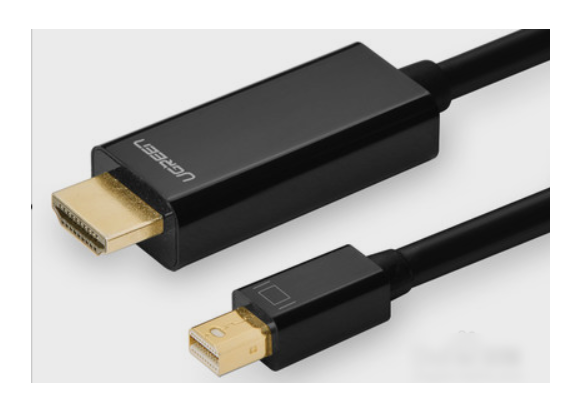
电脑如何连接投影仪系统软件图解4
3、VGA接口及连接线

投影仪系统软件图解5
4、DP接口的数据线连接

电脑如何连接投影仪系统软件图解6

投影仪系统软件图解7
5、MiniDP接口及数据线

电脑如何连接投影仪系统软件图解8
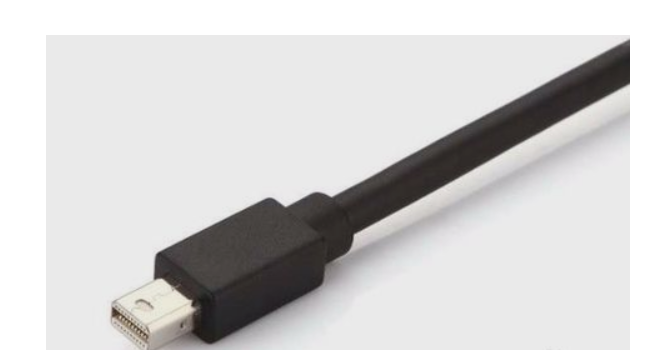
投影仪系统软件图解9
二、接下来就是连接投影仪啦
1、将对应的连接线分别连接到电脑和投影仪上,当然,将功放的音频线也插上。

电脑连接投影仪系统软件图解10
2、打开投影仪的电源开关,右面会有电源灯。当然计算机也是要开启的。

电脑和投影仪怎么连接系统软件图解11
3、右击桌面空白处,打开屏幕分辨率选项,这里我们点击“连接到投影仪”。
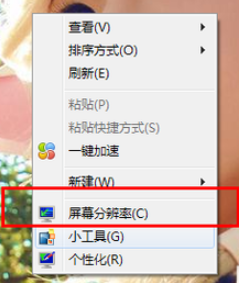
电脑连接投影仪系统软件图解12
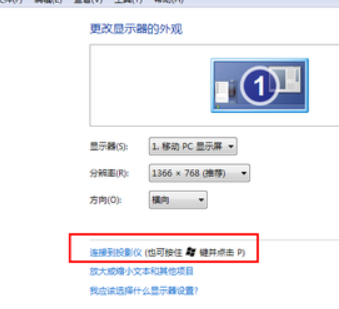
电脑连接投影仪系统软件图解13
4、随后你就会发现有四个选项,如下图所示,第一个选项是只在计算机上显示,第二个复制是指两个显示的内容一样,而扩展是表示显示的内容可以不一样。第四个是仅投影仪显示。我们一般选择复制就OK了。
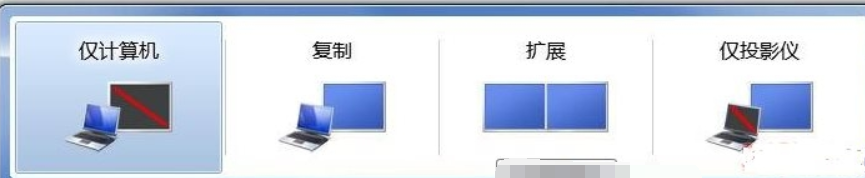
电脑如何连接投影仪系统软件图解14
以上就是电脑连接投影仪的方法了,希望能帮助到你






 立即下载
立即下载







 魔法猪一健重装系统win10
魔法猪一健重装系统win10
 装机吧重装系统win10
装机吧重装系统win10
 系统之家一键重装
系统之家一键重装
 小白重装win10
小白重装win10
 杜特门窗管家 v1.2.31 官方版 - 专业的门窗管理工具,提升您的家居安全
杜特门窗管家 v1.2.31 官方版 - 专业的门窗管理工具,提升您的家居安全 免费下载DreamPlan(房屋设计软件) v6.80,打造梦想家园
免费下载DreamPlan(房屋设计软件) v6.80,打造梦想家园 全新升级!门窗天使 v2021官方版,保护您的家居安全
全新升级!门窗天使 v2021官方版,保护您的家居安全 创想3D家居设计 v2.0.0全新升级版,打造您的梦想家居
创想3D家居设计 v2.0.0全新升级版,打造您的梦想家居 全新升级!三维家3D云设计软件v2.2.0,打造您的梦想家园!
全新升级!三维家3D云设计软件v2.2.0,打造您的梦想家园! 全新升级!Sweet Home 3D官方版v7.0.2,打造梦想家园的室内装潢设计软件
全新升级!Sweet Home 3D官方版v7.0.2,打造梦想家园的室内装潢设计软件 优化后的标题
优化后的标题 最新版躺平设
最新版躺平设 每平每屋设计
每平每屋设计 [pCon planne
[pCon planne Ehome室内设
Ehome室内设 家居设计软件
家居设计软件 微信公众号
微信公众号

 抖音号
抖音号

 联系我们
联系我们
 常见问题
常见问题



